Comment créer un diagramme circulaire à partir de Pandas DataFrame
Vous pouvez utiliser la syntaxe de base suivante pour créer un diagramme circulaire à partir d’un DataFrame pandas :
df.groupby(['group_column']).sum().plot(kind='pie', y='value_column')
Les exemples suivants montrent comment utiliser cette syntaxe dans la pratique.
Exemple 1 : créer un diagramme circulaire de base
Supposons que nous ayons les deux DataFrame pandas suivants :
import pandas as pd #create DataFrame df = pd.DataFrame({'team': ['A', 'A', 'B', 'B', 'B', 'B', 'C', 'C'], 'points': [25, 12, 25, 14, 19, 53, 25, 29]}) #view DataFrame print(df) team points 0 A 25 1 A 12 2 B 25 3 B 14 4 B 19 5 B 53 6 C 25 7 C 29
Nous pouvons utiliser la syntaxe suivante pour créer un diagramme circulaire qui affiche la part du total de points marqués par chaque équipe :
df.groupby(['team']).sum().plot(kind='pie', y='points')
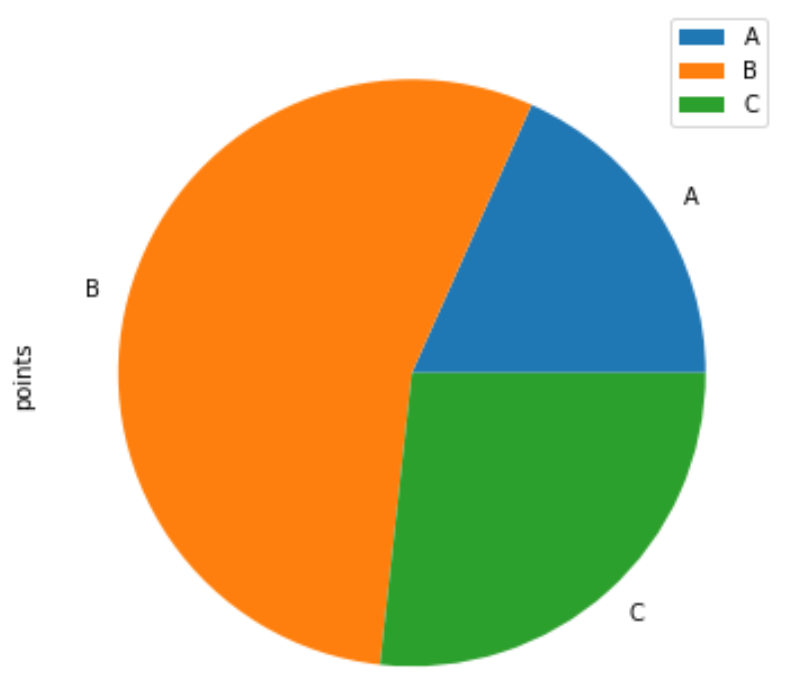
Exemple 2 : Créer un graphique à secteurs personnalisé
Nous pouvons utiliser les arguments suivants pour personnaliser l’apparence du diagramme circulaire :
- autopct : Afficher les pourcentages dans un diagramme circulaire
- couleurs : spécifiez les couleurs à utiliser dans le diagramme circulaire
- title : Ajouter un titre au diagramme circulaire
Le code suivant montre comment utiliser ces arguments en pratique :
df.groupby(['team']).sum().plot(kind='pie', y='points', autopct='%1.0f%%',
colors = ['red', 'pink', 'steelblue'],
title='Points Scored by Team'))
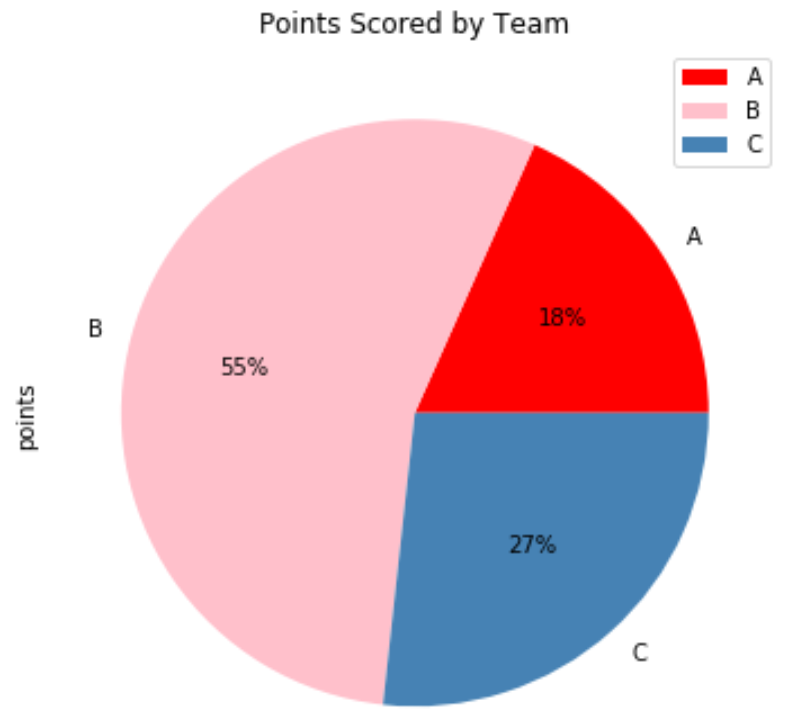
Notez que les couleurs seront attribuées aux catégories telles qu’elles apparaissent dans le DataFrame.
Par exemple, l’équipe « A » apparaît en premier dans le DataFrame, c’est pourquoi elle a reçu la couleur « rouge » dans le diagramme circulaire.
Ressources additionnelles
Les didacticiels suivants expliquent comment créer d’autres tracés courants à l’aide d’un DataFrame pandas :
Comment créer une matrice de dispersion à partir de Pandas DataFrame
Comment créer un histogramme à partir de Pandas DataFrame
Comment créer un boxplot à partir de Pandas DataFrame
